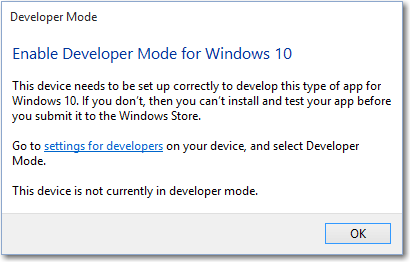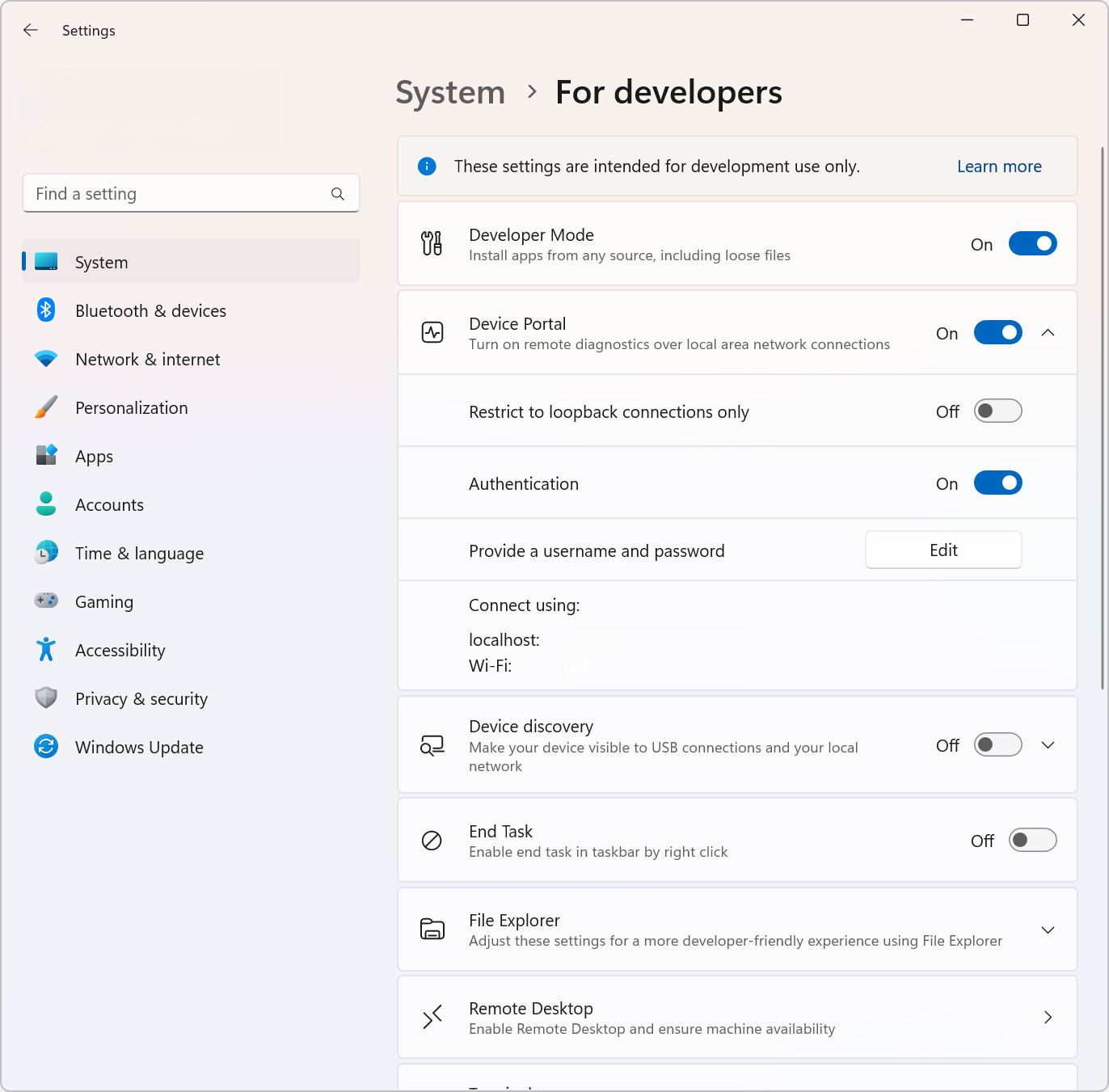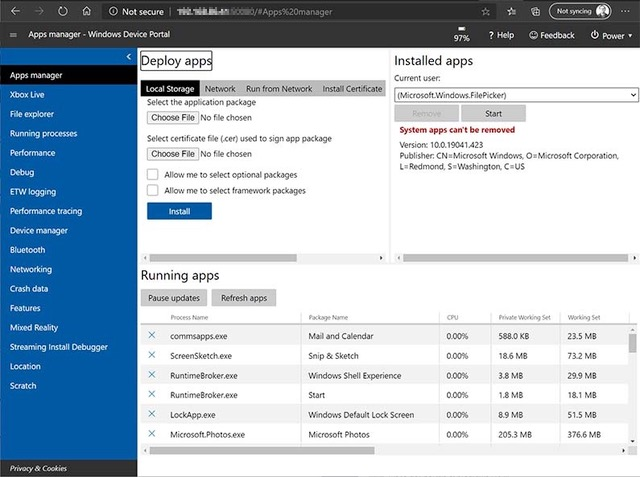- Подготовка устройства к разработке Enable your device for development
- Активация режима разработчика, загрузка неопубликованных приложений и другие возможности для разработчиков. Activate Developer Mode, sideload apps and access other developer features
- Доступ к параметрам для разработчиков Accessing settings for Developers
- Функции режима разработчика Developer Mode features
- Портал устройств Windows для компьютеров Windows Device Portal for Desktop
- Настройка портала устройств Windows на компьютере Set up Windows Device Portal on a Desktop device
- Включите режим разработчика Turn on developer mode
- Включение портала устройств Windows Turn on Windows Device Portal
- Выключение портала устройств Windows Turn off Windows Device Portal
- Подключение к порталу устройств Windows Connect to Windows Device Portal
- Содержимое портала устройств Windows Windows Device Portal content
- Использование портала устройств Windows для тестирования и отладки приложений MSIX Using Windows Device Portal to test and debug MSIX apps
- Дополнительные возможности портала устройств Windows More Windows Device Portal options
- Настройка на основе реестра Registry-based configuration
- Параметры командной строки для портала устройств Windows Command line options for Windows Device Portal
- Устранение неполадок Troubleshooting
- WindowsUpdateSearch возвращает недопустимое число обновлений (0x800f0950 CBS_E_INVALID_WINDOWS_UPDATE_COUNT) WindowsUpdateSearch returns invalid number of updates (0x800f0950 CBS_E_INVALID_WINDOWS_UPDATE_COUNT)
- [SC] StartService: OpenService FAILED 1060: The specified service does not exist as an installed service (Указанная служба не установлена) [SC] StartService: OpenService FAILED 1060: The specified service does not exist as an installed service
- CBS cannot start download because the system is on metered network (CBS_E_METERED_NETWORK) (CBS не может начать скачивание, так как система находится в измеренной сети с лимитным тарифным планом (CBS_E_METERED_NETWORK)) CBS cannot start download because the system is on metered network (CBS_E_METERED_NETWORK)
Подготовка устройства к разработке Enable your device for development
Активация режима разработчика, загрузка неопубликованных приложений и другие возможности для разработчиков. Activate Developer Mode, sideload apps and access other developer features
Если вы не создаете собственные приложения на своем компьютере, вам не нужно включать режим разработчика. If you’re not creating your own applications on your PC, you don’t need to enable Developer Mode. Если вы пытаетесь устранить проблему с компьютером, воспользуйтесь справкой Windows. If you’re trying to fix an issue with your computer, check out Windows help. Если вы только приступаете к разработке, настройте среду, скачав необходимые инструменты. If you’re developing for the first time, you’ll also want to get set up by downloading the tools you need.
Если вы используете компьютер для повседневных занятий, таких как игры, просмотр веб-страниц, электронной почты или работы с приложениями Office, вам не требуется и на самом деле не следует активировать режим разработчика. If you are using your computer for ordinary day-to-day activities such as games, web browsing, email or Office apps, you do not need to activate Developer Mode and in fact, you shouldn’t activate it. Остальная часть сведений на этой странице не относится к вам, и вы можете вернуться к своим делам. The rest of the information on this page won’t matter to you, and you can safely get back to whatever it is you were doing. Спасибо, что заглянули к нам! Thanks for stopping by!
Однако если вы создаете программное обеспечение в Visual Studio на компьютере впервые, вам потребуется включить Pежим разработчика на компьютере для разработки и на всех устройствах, которые будут использоваться для тестирования кода. However, if you are writing software with Visual Studio on a computer for first time, you will need to enable Developer Mode on both the development PC, and on any devices you’ll use to test your code. Если открыть проект UWP при выключенном режиме разработчика, то либо откроется страница параметров Для разработчиков, либо в Visual Studio отобразится следующее диалоговое окно. Opening a UWP project when Developer Mode is not enabled will either open the For developers settings page, or cause this dialog to appear in Visual Studio:
При отображении этого диалогового окна щелкните ссылку на раздел параметров для разработчиков, чтобы открыть страницу параметров Для разработчиков. When you see this dialog, click settings for developers to open the For developers settings page.
Режим разработчика можно в любой момент включить или отключить, перейдя на страницу Для разработчиков: просто введите «для разработчиков» в поле поиска Кортаны на панели задач. You can go to the For developers page at any time to enable or disable Developer Mode: simply enter «for developers» into the Cortana search box in the taskbar.
Доступ к параметрам для разработчиков Accessing settings for Developers
Чтобы включить режим разработчика или получить доступ к другим параметрам, сделайте следующее. To enable Developer mode, or access other settings:
- В диалоговом окне параметров Для разработчиков выберите требуемый уровень доступа. From the For developers settings dialog, choose the level of access that you need.
- Прочитайте заявление об ответственности за изменения в системе при выборе данного значения параметра, затем щелкните Да, чтобы принять изменения. Read the disclaimer for the setting you chose, then click Yes to accept the change.
Для включения режима разработчика требуется доступ с правами администратора. Enabling Developer mode requires administrator access. Если устройство принадлежит организации, этот параметр может быть недоступен. If your device is owned by an organization, this option might be disabled.
Функции режима разработчика Developer Mode features
Режим разработчика заменяет требования Windows 8.1 на наличие лицензии разработчика. Developer Mode replaces the Windows 8.1 requirements for a developer license. Помимо возможностей, предоставляемых функцией загрузки неопубликованных приложений, режим разработчика позволяет выполнять отладку и использовать дополнительные варианты развертывания. In addition to sideloading, the Developer Mode setting enables debugging and additional deployment options. Сюда входит запуск службы SSH, чтобы разрешить развертывание на данное устройство. This includes starting an SSH service to allow this device to be deployed to. Чтобы остановить эту службу, необходимо отключить режим разработчика. In order to stop this service, you have to disable Developer Mode.
При включении Режима разработчика на компьютере устанавливается пакет компонентов, в том числе: When you enable Developer Mode on desktop, a package of features is installed that includes:
- Портал устройств Windows. Windows Device Portal. Установка портала устройств и настройка для него правил брандмауэра производятся только в том случае, если включен параметр Включение портала устройств. Device Portal is enabled and firewall rules are configured for it only when the Enable Device Portal option is turned on.
- Устанавливаются и настраиваются правила брандмауэра для служб SSH, которые разрешают удаленную установку приложений. Installs, and configures firewall rules for SSH services that allow remote installation of apps. Включение параметра Обнаружение устройств приводит к включению сервера SSH. Enabling Device Discovery will turn on the SSH server.
Для получения дополнительных сведений об этих функциях или при возникновении трудностей в процессе установки ознакомьтесь с возможностями и отладкой в режиме разработчика. For more information on these features, or if you encounter difficulties in the installation process, check out developer mode features and debugging.
Портал устройств Windows для компьютеров Windows Device Portal for Desktop
Портал устройств Windows (WDP) — это средство для администрирования и отладки устройств, которое позволяет настраивать параметры устройств и управлять ими, а также просматривать диагностические сведения по протоколу HTTP из веб-браузера. Windows Device Portal (WDP) is a device management and debugging tool that lets you configure and manage device settings and view diagnostic information over HTTP from a web browser. См. сведения об использовании WDP на других устройствах в статье Обзор портала устройств Windows. For WDP details on other devices, see Windows Device Portal overview.
С помощью WDP можно: You can use the WDP for the following:
- управлять параметрами устройства (аналогично приложению Параметры Windows); Manage device settings (similar to the Windows Settings app)
- Просматривать список запущенных процессов и управлять им See and manipulate a list of running processes
- Устанавливать, удалять, запускать и завершать работу приложений Install, delete, launch, and terminate apps
- изменять профили Wi-Fi и просматривать сведения об уровне сигнала и об ipconfig; Change Wi-Fi profiles, view signal strength, and see ipconfig details
- Просматривать графики в режиме реального времени со сведениями об использовании ЦП, памяти, устройств ввода-вывода и GPU View live graphs of CPU, memory, I/O, network, and GPU usage
- Собирать дампы процессов Collect process dumps
- Собирать трассировки событий Windows Collect ETW traces
- Работать с изолированным хранилищем неопубликованных приложений Manipulate the isolated storage of sideloaded apps
Настройка портала устройств Windows на компьютере Set up Windows Device Portal on a Desktop device
Включите режим разработчика Turn on developer mode
Начиная с Windows 10 версии 1607, некоторые новые функции для компьютеров доступны только при включенном режима разработчика. Starting in Windows 10, version 1607, some of the newer features for desktop are only available when developer mode is enabled. Сведения о том, как включить режим разработчика, см. в разделеПодготовка устройства для разработки. For information about how to enable developer mode, see Enable your device for development.
Иногда из-за проблем сети или совместимости режим разработчика может установиться на устройстве неправильно. Sometimes, due to network or compatibility issues, developer mode won’t install correctly on your device. Инструкции по устранению этих проблем см. в разделе Включение устройства для разработки. See the relevant section of Enable your device for development for help troubleshooting these issues.
Включение портала устройств Windows Turn on Windows Device Portal
Вы можете включить WDP в разделе Для разработчиков в приложении Параметры. You can enable WDP in the For developers section of Settings. При включении портала устройств вы должны также создать соответствующие имя пользователя и пароль. When you enable it, you must also create a corresponding username and password. Не используйте учетную запись Майкрософт или другие учетные данные Windows. Do not use your Microsoft account or other Windows credentials.
После включения WDP в нижней части раздела отобразятся соответствующие веб-ссылки. Once WDP is enabled, you will see web links at the bottom of the section. Запомните номер порта, расположенный в конце указанных URL-адресов: этот номер создается случайным образом при включении WDP, но он должен оставаться одинаковым при каждой перезагрузке компьютера. Take note of the port number appended to the end of the listed URLs: this number is randomly generated when WDP is enabled but should remain consistent between reboots of the desktop.
Эти ссылки предоставляют возможность подключиться к WDP двумя способами: через локальный узел и по локальной сети (в том числе VPN). These links offer two ways to connect to WDP: over the local network (including VPN) or through the local host. После подключения вы должны увидеть примерно следующее: Once you connect, it should look something like this:
Выключение портала устройств Windows Turn off Windows Device Portal
Вы можете выключить WDP в разделе Для разработчиков в приложении Параметры. You can disable WDP in the For developers section of Windows Settings.
Подключение к порталу устройств Windows Connect to Windows Device Portal
Чтобы подключиться через локальный узел, откройте окно браузера и введите один из указанных здесь URI для типа подключения, который вы используете. To connect through local host, open a browser window and enter the one of the URIs shown here (based on the connection type you’re using).
- Локальный узел: http://127.0.0.1:
Локальная сеть: https:// :
Local Network: https:// :
Для проверки подлинности и безопасного обмена данными необходима поддержка протокола HTTPS. HTTPS is required for authentication and secure communication.
Если вы используете WDP в защищенной среде, например в лаборатории тестирования, где вы доверяете всем пользователям в локальной сети, при этом на устройстве нет личных сведений и у вас есть особые требования, вы можете отключить проверку подлинности. If you are using WDP in a protected environment, for example, in a test lab, in which you trust everyone on your local network, have no personal information on the device, and have unique requirements, you can disable the Authentication option. В этом случае шифрование связи будет отключено, и любой пользователь сможет подключиться к вашему ПК и управлять им, зная его IP-адрес. This enables unencrypted communication, and allows anyone with the IP address of your computer to connect to and control it.
Содержимое портала устройств Windows Windows Device Portal content
WDP предоставляет следующий набор страниц. WDP provides the following set of pages.
- Диспетчер приложений Apps manager
- Xbox Live Xbox Live
- Проводник File explorer
- Запущенные процессы Running Processes
- Производительность Performance
- Отладка Debug
- Ведение журнала ETW (трассировка событий Windows) ETW (Event Tracing for Windows) logging
- Трассировка производительности Performance tracing
- Диспетчер устройств Device manager
- Bluetooth Bluetooth
- Сети Networking
- Данные о сбоях Crash data
- Компоненты Features
- Смешанная реальность Mixed Reality
- Отладчик потоковой установки Streaming Install Debugger
- Расположение Location
- Рабочая зона Scratch
Использование портала устройств Windows для тестирования и отладки приложений MSIX Using Windows Device Portal to test and debug MSIX apps
Дополнительные возможности портала устройств Windows More Windows Device Portal options
Настройка на основе реестра Registry-based configuration
Если вы хотите выбрать номера портов для WDP (например, 80 и 443), настройте следующие разделы реестра: If you would like to select port numbers for WDP (such as 80 and 443), you can set the following regkeys:
- в разделе HKEY_LOCAL_MACHINE\SOFTWARE\Microsoft\Windows\CurrentVersion\WebManagement\Service Under HKEY_LOCAL_MACHINE\SOFTWARE\Microsoft\Windows\CurrentVersion\WebManagement\Service
- UseDynamicPorts : необходимый параметр DWORD. UseDynamicPorts : A required DWORD. Задайте этому параметру значение 0, чтобы сохранить номера портов, которые вы выбрали. Set this to 0 in order to retain the port numbers you’ve chosen.
- HttpPort : необходимый параметр DWORD. HttpPort : A required DWORD. Содержит номер порта, на котором WDP прослушивает HTTP-подключения. Contains the port number on which WDP listens for HTTP connections.
- HttpsPort : необходимый параметр DWORD. HttpsPort : A required DWORD. Содержит номер порта, на котором WDP прослушивает HTTPS-подключения. Contains the port number on which WDP listens for HTTPS connections.
В том же пути раздела реестра можно также отключить требование к проведению проверки подлинности: Under the same regkey path, you can also turn off the authentication requirement:
- UseDefaultAuthorizer«0 — — отключено, 1 — включено. UseDefaultAuthorizer — 0 for disabled, 1 for enabled.
- Этот параметр управляет одновременно требованием к проведению обычной проверки подлинности для каждого подключения и перенаправлением из HTTP в HTTPS. This controls both the basic auth requirement for each connection and the redirect from HTTP to HTTPS.
Параметры командной строки для портала устройств Windows Command line options for Windows Device Portal
Из командной строки с правами администратора можно включить и настроить части WDP. From an administrative command prompt, you can enable and configure parts of WDP. Чтобы увидеть последний набор команд, поддерживаемых вашей сборкой, необходимо выполнить webmanagement /? . To see the latest set of commands supported on your build, you can run webmanagement /?
- sc start webmanagement или sc stop webmanagement sc start webmanagement or sc stop webmanagement
- Включение или отключение службы. Turn the service on or off. Для этого режим разработчика по-прежнему должен быть включен. This still requires developer mode to be enabled.
- -Credentials
- Задайте имя пользователя и пароль для WDP. Set a username and password for WDP. Имя пользователя должно соответствовать стандартам обычной проверки подлинности, поэтому оно не должно содержать двоеточие (:) и должно состоять из стандартных символов ASCII, например a–z, A–Z, 0–9, так как браузеры не анализируют полный набор символов стандартным способом. The username must conform to Basic Auth standards, so cannot contain a colon (:) and should be built out of standard ASCII characters for example, [a-zA-Z0-9] as browsers do not parse the full character set in a standard way.
- -DeleteSSL
- В результате это происходит сброс кэша SSL-сертификата, используемого подключениями по протоколу HTTPS. This resets the SSL certificate cache used for HTTPS connections. При возникновении ошибок подключения по протоколу TLS, которые нельзя обойти, (в отличие от ожидаемого предупреждения сертификате), это, возможно, поможет устранить проблему. If you encounter TLS connection errors that cannot be bypassed (as opposed to the expected certificate warning), this option may fix the problem for you.
- -SetCert
- Дополнительные сведения см. в статье Подготовка портала устройств Windows с использованием пользовательского SSL-сертификата. See Provisioning Windows Device Portal with a custom SSL certificate for details.
- Это позволяет установить SSL-сертификат и закрыть страницу предупреждения SSL, которая обычно отображается на WDP. This allows you to install your own SSL certificate to fix the SSL warning page that is typically seen in WDP.
- -Debug
- Запустите автономную версию WDP с определенной конфигурацией и видимыми сообщениями отладки. Run a standalone version of WDP with a specific configuration and visible debug messages. Это особенно полезно для создания упакованных подключаемый модулей. This is most useful for building a packaged plugin.
- Сведения о том, как выполнять запуск в качестве системы для полной проверки упакованного подключаемого модуля см. в статье из журнала MSDN Magazine. See the MSDN Magazine article for details on how to run this as System to fully test your packaged plugin.
Устранение неполадок Troubleshooting
Ниже приведены некоторые распространенные ошибки, которые могут возникнуть при настройке портала устройств Windows. Below are some common errors that you may encounter when setting up Windows Device Portal.
WindowsUpdateSearch возвращает недопустимое число обновлений (0x800f0950 CBS_E_INVALID_WINDOWS_UPDATE_COUNT) WindowsUpdateSearch returns invalid number of updates (0x800f0950 CBS_E_INVALID_WINDOWS_UPDATE_COUNT)
Эта ошибка может возникнуть при попытке установить пакеты разработчика в предварительной сборке Windows 10. You may get this error when trying to install the developer packages on a pre-release build of Windows 10. Эти пакеты по требованию (FoD) размещаются в Центре обновления Windows. Чтобы скачать предварительные сборки, требуется принять участие в фокус-тестировании. These Feature-on-Demand (FoD) packages are hosted on Windows Update, and downloading them on pre-release builds requires that you opt into flighting. Если в установке не включить правильную комбинацию сборки и цикла в фокус-тестировании, полезные данные не будут скачаны. If your installation is not opted into flighting for the right build and ring combination, the payload will not be downloadable. Дважды проверьте следующее: Double-check the following:
Перейдите в раздел Параметры > Update & Security (Обновление и безопасность) > Программа предварительной оценки Windows и убедитесь, что в разделе Windows Insider account (Учетная запись Программы предварительной оценки Windows) указаны правильные сведения об учетной записи. Navigate to Settings > Update & Security > Windows Insider Program and confirm that the Windows Insider account section has your correct account info. Если вы не видите этот раздел, щелкните Link a Windows Insider account (Связать учетную запись Программы предварительной оценки Windows), добавьте учетную запись электронной почты и убедитесь, что она отображается под заголовком Windows Insider account (Учетная запись Программы предварительной оценки Windows) (возможно, потребуется выбрать Link a Windows Insider account (Связать учетную запись Программы предварительной оценки Windows) второй раз, чтобы связать только что добавленную учетную запись). If you don’t see that section, select Link a Windows Insider account, add your email account, and confirm that it shows up under the Windows Insider account heading (you may need to select Link a Windows Insider account a second time to actually link a newly added account).
В разделе What kind of content would you like to receive? (Какого типа содержимое вы хотите получать?) щелкните Active development of Windows (Активная разработка Windows). Under What kind of content would you like to receive?, make sure Active development of Windows is selected.
В разделе What pace do you want to get new builds? (Как часто вы хотите получать новые сборки?) щелкните Windows Insider Fast (Предварительная оценка Windows — ранний доступ). Under What pace do you want to get new builds?, make sure Windows Insider Fast is selected.
Теперь вы сможете установить компоненты по запросу. You should now be able to install the FoDs. Если вы подтвердили, что вы участник программы предварительной оценки Windows и по-прежнему не можете установить компоненты по запросу, оставьте отзыв и приложите файлы журнала в каталог C:\Windows\Logs\CBS. If you’ve confirmed that you’re on Windows Insider Fast and still cannot install the FoDs, please provide feedback and attach the log files under C:\Windows\Logs\CBS.
[SC] StartService: OpenService FAILED 1060: The specified service does not exist as an installed service (Указанная служба не установлена) [SC] StartService: OpenService FAILED 1060: The specified service does not exist as an installed service
Вы можете получить эту ошибку, если пакеты разработчика не установлены. You may get this error if the developer packages aren’t installed. Без пакетов разработчика нет служб веб-управления. Without the developer packages, there is no web management service. Попробуйте установить пакеты разработчика еще раз. Try installing the developer packages again.
CBS cannot start download because the system is on metered network (CBS_E_METERED_NETWORK) (CBS не может начать скачивание, так как система находится в измеренной сети с лимитным тарифным планом (CBS_E_METERED_NETWORK)) CBS cannot start download because the system is on metered network (CBS_E_METERED_NETWORK)
Эта ошибка может возникать, если вы используете подключение к Интернету с лимитным тарифным планом. You may get this error if you’re on a metered internet connection. Вы не сможете скачать пакеты разработчиков в сети при лимитном тарифном плане. You won’t be able to download the developer packages on a metered connection.